Safari, domyślna przeglądarka internetowa dla urządzeń iOS, umożliwia zmianę ustawień zabezpieczeń w celu ochrony prywatnych danych. Możesz także dostosować ustawienia, aby lepiej odpowiadały Twoim nawykom i preferencjom przeglądania, dzięki czemu korzystanie z Internetu będzie wygodniejsze.
Pokażemy Ci, jak zmienić te ustawienia, a także co oznacza każde ustawienie.
Te instrukcje dotyczą urządzeń z systemem iOS 11 lub nowszym.
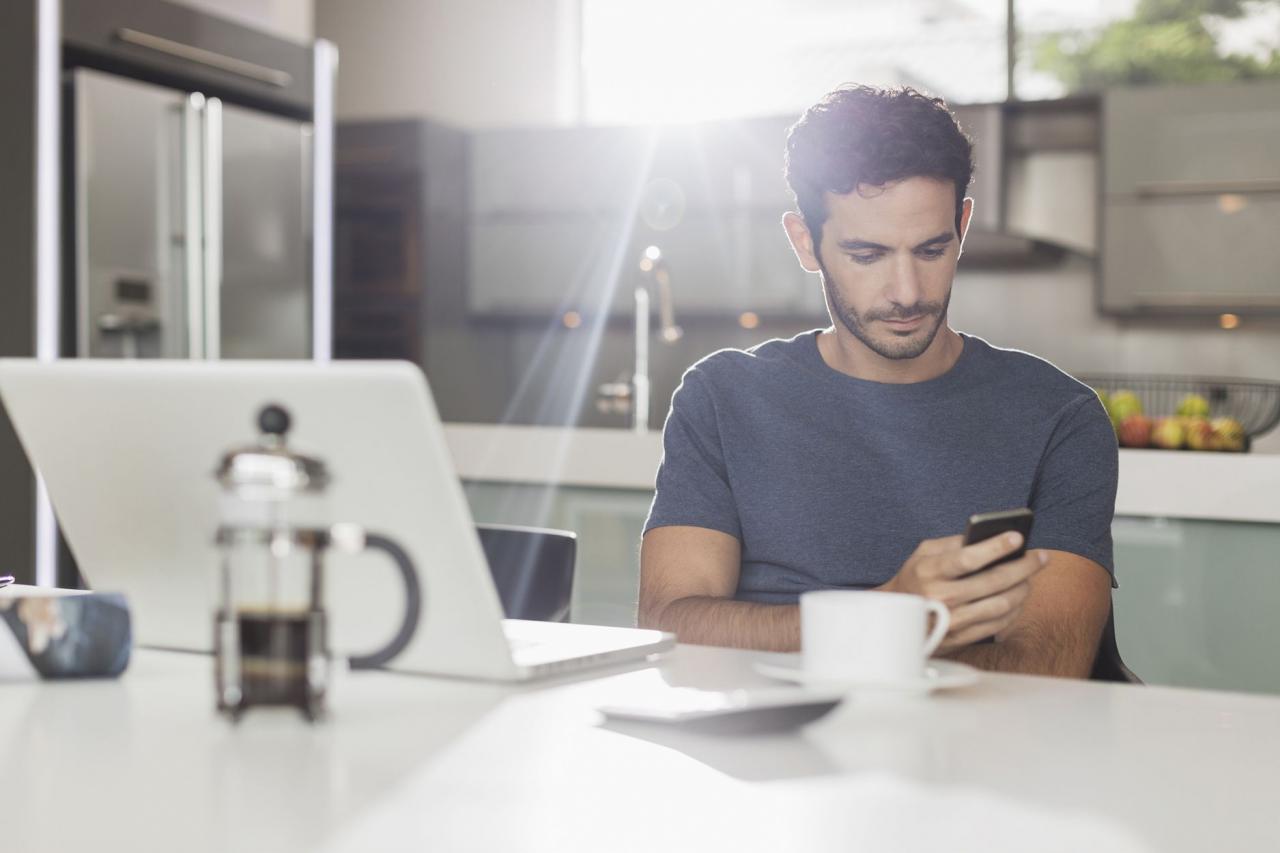
Astronaut Images / Caiaimages / Getty Images
Jak zmienić domyślną wyszukiwarkę przeglądarki iPhone'a
Wyszukiwanie treści w Safari jest proste; dotknij paska menu u góry przeglądarki i wprowadź wyszukiwane hasła. Domyślnie wszystkie urządzenia z iOS używają Google do wyszukiwania w internecie, ale możesz wybrać inną wyszukiwarkę, wykonując następujące czynności:
-
Otwórz Ustawienia app.
-
Wybierz safari > Wyszukiwarka.
-
Wybierz wyszukiwarkę, której chcesz używać jako domyślnej. Opcje obejmują Google, Yahoo, Bing, DuckDuckGo. Ustawienie jest zapisywane automatycznie, więc możesz od razu wyszukiwać za pomocą nowej domyślnej wyszukiwarki.
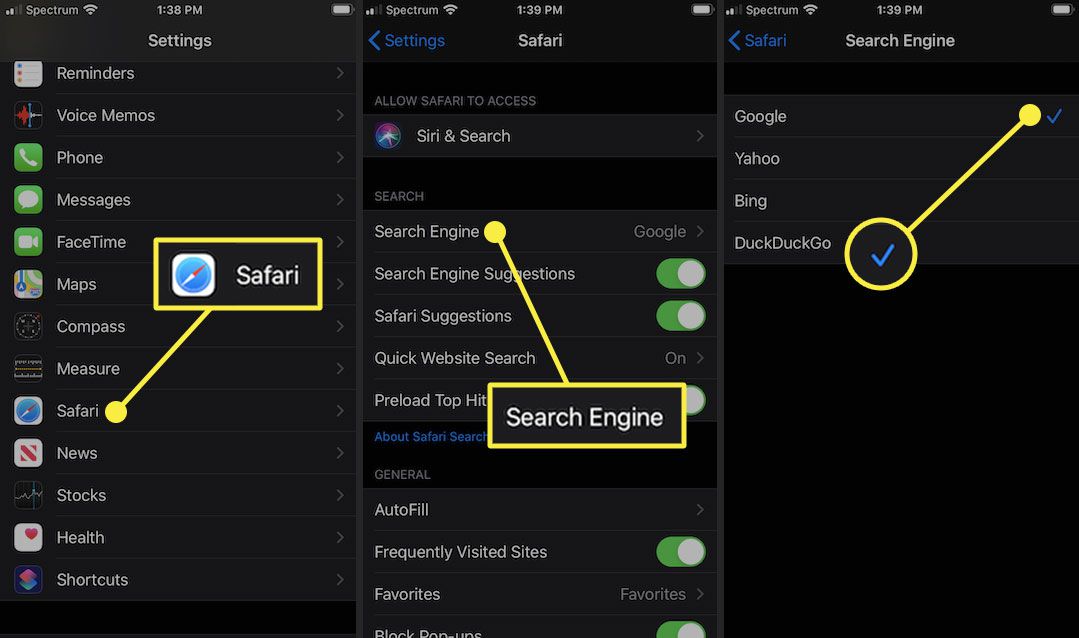
Jak korzystać z autouzupełniania Safari, aby szybciej wypełniać formularze
Podobnie jak przeglądarka na komputerze, Safari automatycznie wypełnia formularze, pobierając informacje z książki adresowej. Oszczędza to czas, ponieważ nie musisz wielokrotnie wypełniać tych samych formularzy. Aby skorzystać z tej funkcji, wykonaj następujące kroki:
-
Otwórz Ustawienia app.
-
Wybierz safari > Autouzupełnianie.
-
Przełącz opcję Użyj informacji kontaktowych przełączyć się na włączony / zielony.
-
Twoje informacje pojawią się w Moje informacje pole. Jeśli tak się nie stanie, wybierz pole i przejrzyj książkę adresową, aby znaleźć informacje kontaktowe.
Starsze wersje iOS umożliwiały zmianę nazwy użytkownika i hasła tutaj. Jeśli chcesz zapisywać, edytować lub usuwać nazwy użytkowników i hasła w systemie iOS 13 lub nowszym, przejdź do Hasła i konta strona ustawień (wybierz Ustawienia > Hasła i konta).
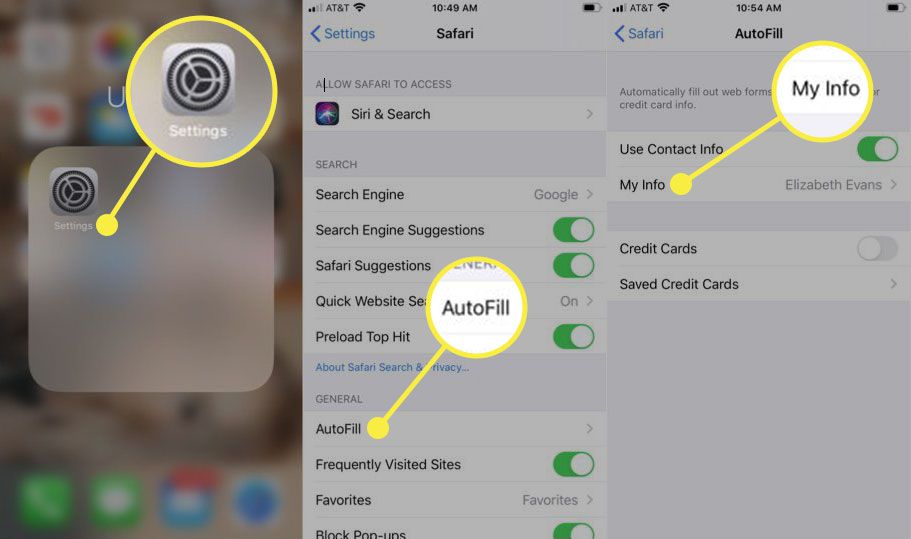
-
Aby zapisać często używane karty kredytowe i szybciej dokonywać zakupów online, przesuń Karty kredytowe przełączyć się na włączony / zielony. Jeśli nie masz karty kredytowej zapisanej w telefonie iPhone, wybierz Zapisane karty kredytowei dodaj kartę.
Jak wyświetlić zapisane hasła w Safari
Zapisywanie nazw użytkowników i haseł w Safari oznacza, że nie musisz zapamiętywać danych logowania, aby uzyskać dostęp do witryny internetowej. Ponieważ te dane są wrażliwe, iOS podejmuje środki w celu ich ochrony. Jeśli chcesz sprawdzić nazwę użytkownika lub hasło, możesz to zrobić, wykonując następujące czynności:
-
Otwórz Ustawienia app.
-
Wybierz Hasła i konta > Hasła do witryn i aplikacji.
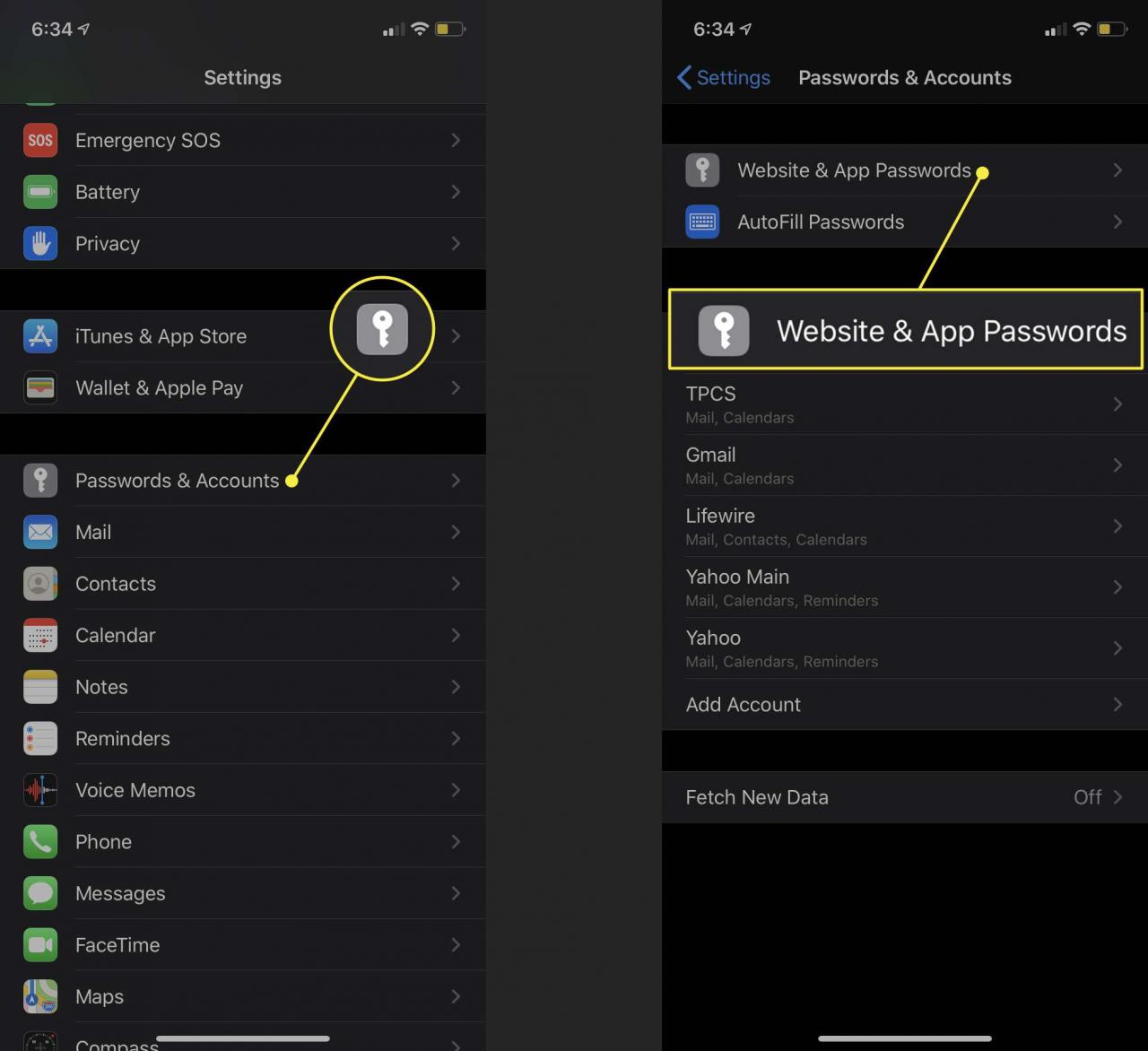
-
Zostaniesz poproszony o autoryzację dostępu do tych informacji za pomocą Touch ID, Face ID lub kodu.
-
Lista zawiera szczegółowe informacje o wszystkich witrynach internetowych, dla których system iOS zapisał dane logowania. Wybierz witrynę, aby wyświetlić odpowiednią nazwę użytkownika i hasło.
Kontroluj otwieranie łączy w przeglądarce iPhone Safari
Możesz wybrać, gdzie nowe linki są domyślnie otwierane - w nowym oknie, które pojawia się przed lub za aktualnie przeglądaną stroną. Wykonaj następujące kroki, aby dostosować to ustawienie:
-
Otwórz Ustawienia app.
-
Wybierz safari > Otwórz linki.
-
Wybierz W nowej karcie otwierać łącza w nowym oknie w Safari i wyświetlać to okno przed bieżącą kartą. Wybierz W tle aby otwierać łącza w nowym oknie, które pojawia się za aktualnie przeglądaną stroną.
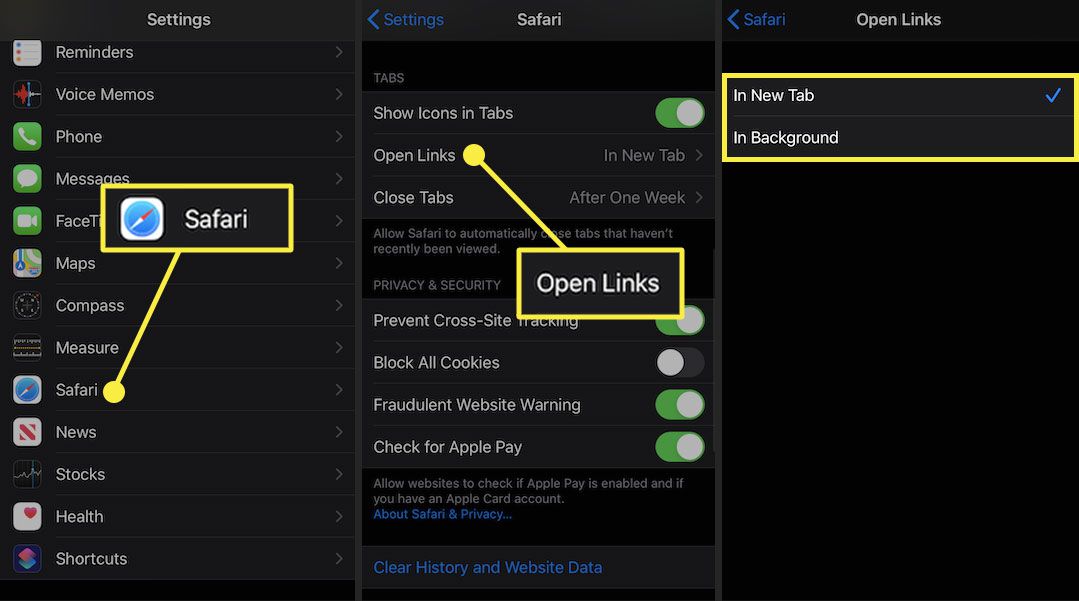
Jak ukryć swoje ślady online za pomocą przeglądania prywatnego
Przeglądanie sieci pozostawia cyfrowe ślady. Pomiędzy historią przeglądania, plikami cookie i innymi danymi dotyczącymi użytkowania, możesz chcieć zakryć niektóre z tych ścieżek. Funkcja przeglądania prywatnego w Safari uniemożliwia przeglądarce Safari zapisywanie informacji o Twoim zachowaniu - w tym historii przeglądania, plikach cookie i innych plikach - gdy jest włączona.
Jak wyczyścić historię przeglądarki iPhone'a i pliki cookie
Jeśli chcesz ręcznie usunąć historię przeglądania lub pliki cookie, wykonaj następujące kroki:
-
Otwórz Ustawienia app.
-
Wybierz safari > Wyczyść historię i dane witryny.
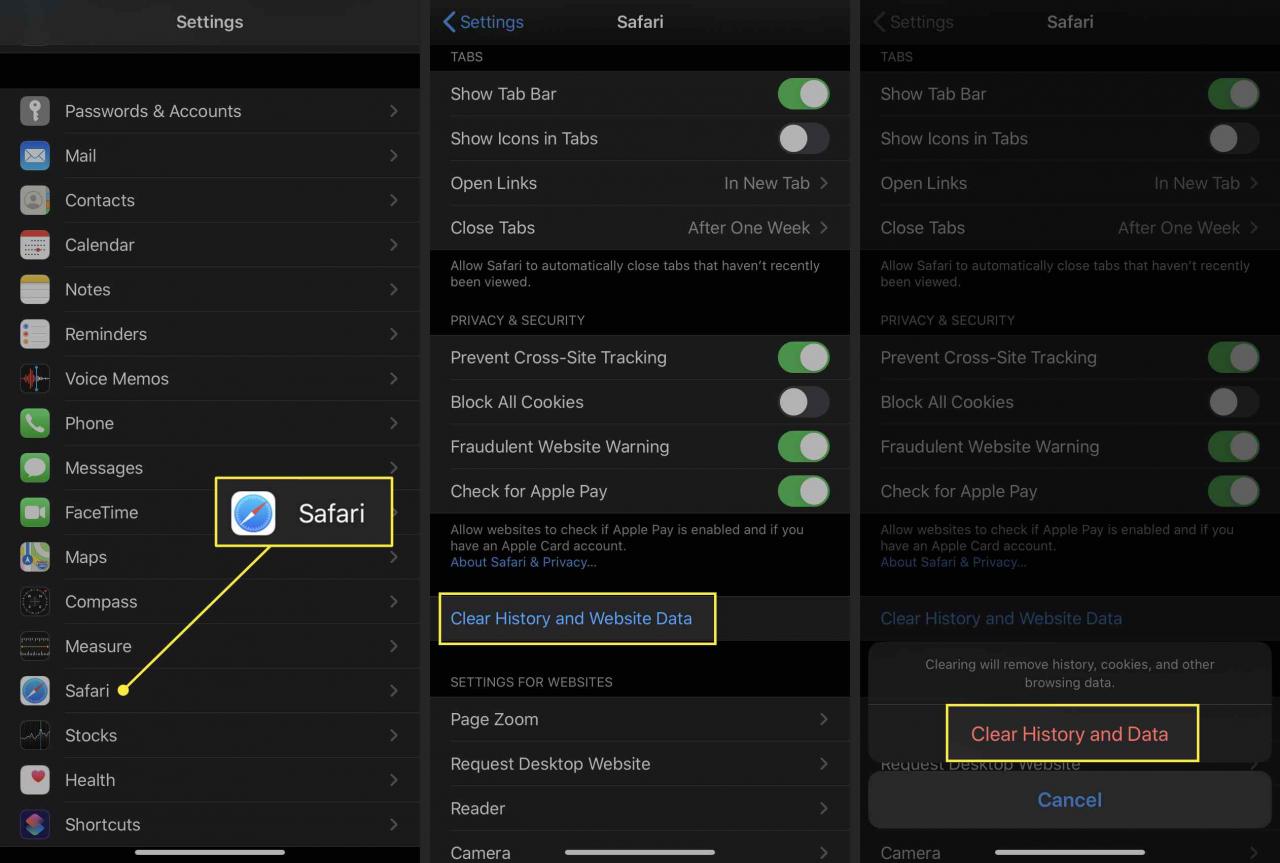
-
Pojawi się menu z pytaniem, czy chcesz wyczyścić dane przeglądania. Wybierz Wyczyść historię i dane.
Zapobiegaj śledzeniu Cię przez reklamodawców na Twoim iPhonie
Pliki cookie umożliwiają reklamodawcom śledzenie Cię w sieci. To pozwala im stworzyć profil Twojego zachowania i zainteresowań, aby lepiej kierować reklamy. Oto jak zrezygnować z niektórych danych śledzenia:
-
Otwórz Ustawienia app.
-
Wybierz safari.
-
Przesuń Zapobiegaj śledzeniu w wielu witrynach przełączyć się na włączony / zielony.
Starsze wersje iOS zawierały funkcję Do Not Track, która prosiła strony internetowe o nieśledzenie danych przeglądania. Firma Apple usunęła tę funkcję, ponieważ żądanie nigdy nie było obowiązkowe i nie zrobiło wiele, aby ograniczyć śledzenie danych użytkownika.
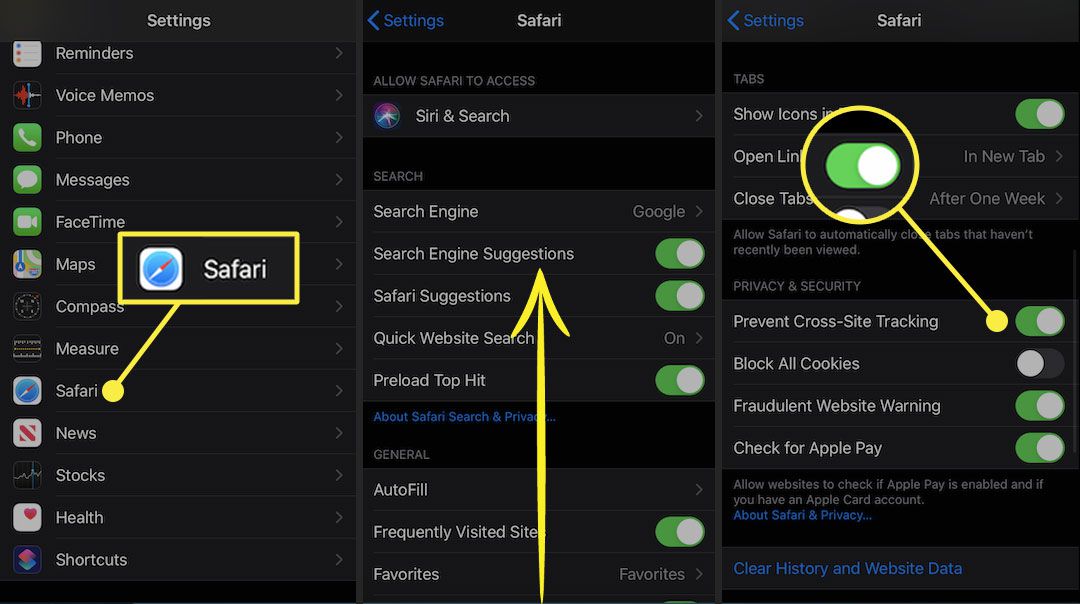
Jak uzyskać ostrzeżenia o potencjalnie złośliwych witrynach internetowych
Tworzenie fałszywych witryn internetowych, które wyglądają jak te, z których zwykle korzystasz, jest powszechną metodą kradzieży danych użytkowników. Safari ma funkcję pomagającą unikać takich witryn. Oto jak to włączyć:
-
Otwórz Ustawienia app.
-
Wybierz safari.
-
Przesuń Ostrzeżenie o fałszywej witrynie internetowej przełączyć się na włączony / zielony.
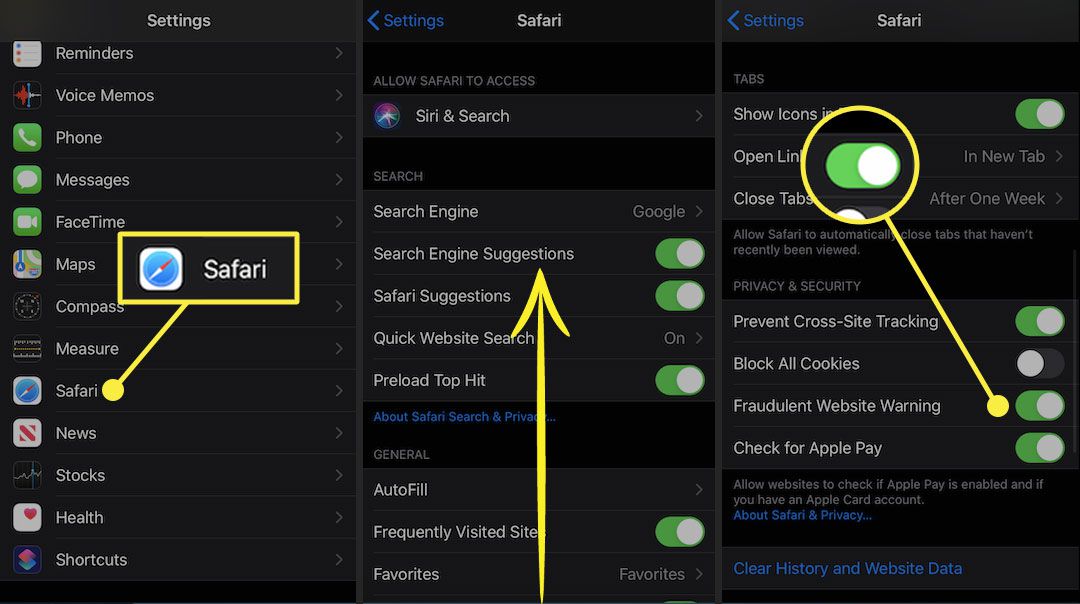
Jak blokować witryny internetowe, reklamy, pliki cookie i wyskakujące okienka za pomocą przeglądarki Safari
Możesz przyspieszyć przeglądanie, zachować prywatność i unikać niektórych reklam i stron internetowych, blokując pliki cookie. Oto jak:
-
Otwórz Ustawienia app.
-
Wybierz safari.
-
Przesuń Zablokuj wszystkie pliki cookie włącz / zielony, a następnie wybierz Zablokuj wszystko aby potwierdzić działanie.
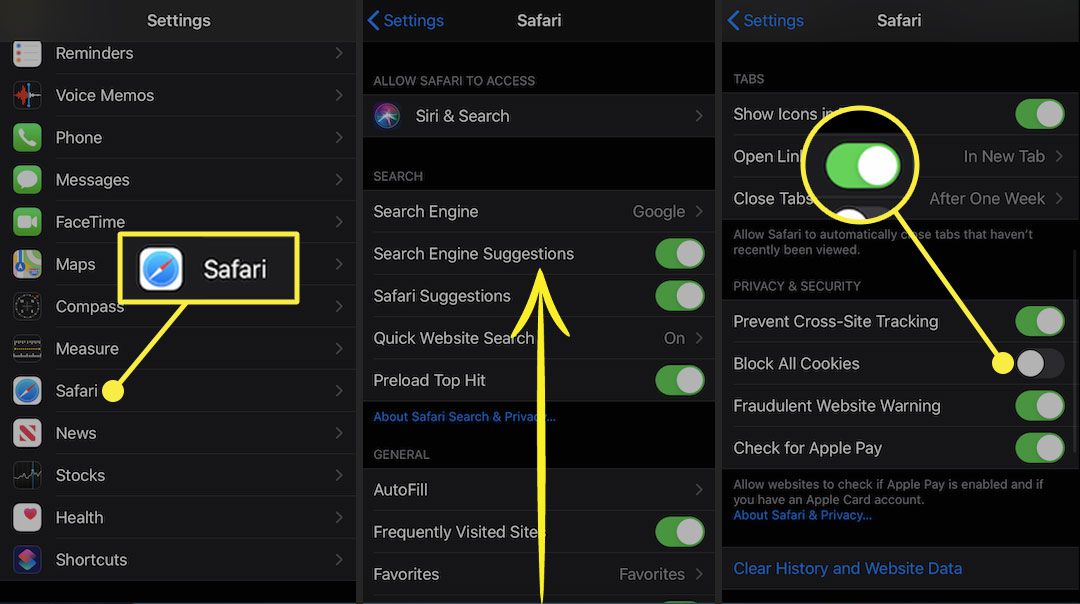
Jak korzystać z Apple Pay do zakupów online
Jeśli skonfigurujesz Apple Pay, możesz z niego korzystać u dowolnego sprzedawcy uczestniczącego w programie, aby dokonywać zakupów. Aby mieć pewność, że możesz z niej korzystać w tych sklepach, włącz Apple Pay w internecie. Oto jak:
-
Otwórz Ustawienia app.
-
Wybierz safari.
-
Przesuń Sprawdź, czy masz Apple Pay przełączyć się na włączony / zielony.
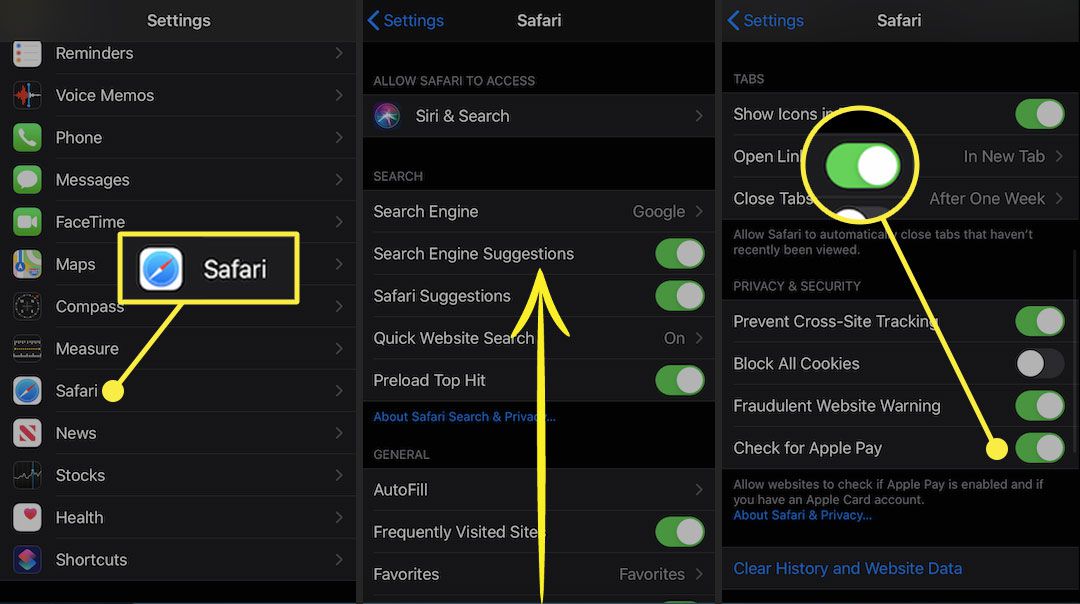
Przejmij kontrolę nad ustawieniami bezpieczeństwa i prywatności swojego iPhone'a
Podczas gdy ten artykuł koncentruje się na ustawieniach prywatności i zabezpieczeń przeglądarki Safari, iPhone ma inne ustawienia zabezpieczeń i prywatności. Te ustawienia mogą być używane z innymi aplikacjami i funkcjami do ochrony prywatnych informacji przechowywanych na Twoim iPhonie.
